Întâmpini codul de eroare 0xC1900101 în timp ce încerci să actualizezi sistemul de operare Windows și ai nevoie de ajutor pentru a-l rezolva? Atunci ai ajuns unde trebuie.
Sistemul de operare Windows este binecunoscut pentru actualizările sale frecvente, iar această frecvență a crescut semnificativ odată cu lansarea Windows 11. Fiecare actualizare majoră aduce cu sine, din păcate, și posibile erori sau probleme, iar Windows 11 nu a făcut excepție.
Deși Microsoft a depus eforturi considerabile pentru a corecta cele mai grave erori în această ultimă versiune de Windows, unele probleme persistă. Una dintre acestea, raportată frecvent de utilizatori, este eroarea de actualizare Windows, identificată prin seria de coduri 0xC1900101.
Această eroare poate avea mai multe cauze, iar identificarea exactă a problemei poate fi o provocare, deoarece codul de eroare în sine nu oferă detalii specifice. Totuși, în majoritatea situațiilor, s-a observat că această eroare este legată de probleme cu driverele.
Pentru a te ajuta, am creat un ghid amănunțit, acoperind soluțiile pe care le poți aplica pentru a remedia eroarea 0xC1900101, împreună cu informații detaliate despre natura acestei erori, cauzele posibile și multe altele.
Așadar, să începem!
Ce este codul de eroare Windows Update 0xC1900101?
Eroarea 0xC1900101 este un cod general de tip „rollback”, indicând în principal o problemă de incompatibilitate cu driverele sau alte dificultăți legate de acestea. Totuși, eroarea poate apărea și din cauza altor probleme subiacente, cum ar fi spațiul de stocare insuficient, memoria cache coruptă sau alte aspecte.
Deși mulți consideră că această eroare este specifică doar utilizatorilor de Windows 11, realitatea este că ea a fost întâlnită și pe Windows 10. Acum, însă, este observată mai des pe platforma Windows 11.
În Windows 10, această eroare era adesea însoțită de un ecran albastru al morții (BSOD), care afișa codul de eroare și un mesaj de genul: „Instalarea a eșuat în faza XYZ cu o eroare în timpul operațiunii XYZ”. Acest mesaj clar facilita identificarea cauzei principale. Pe de altă parte, în Windows 11, vei primi doar o notificare sumară: „Eșec la instalare la data XYZ – 0xC1900101”, ceea ce face depanarea mai dificilă.
Este important de menționat că acesta nu este un cod de eroare singular, ci o serie de coduri, cum ar fi:
- 0xC1900101 – 0x2000c
- 0xC1900101 – 0x20004
- 0xC1900101 – 0x20017
- 0xC1900101 – 0x40017
- 0xC1900101 – 0x30018
- 0xC1900101 – 0x40021
Partea bună este că, indiferent de codul exact pe care îl primești, abordarea de depanare este similară.
Ce cauzează codul de eroare Windows Update 0xC1900101?
După cum am menționat, mesajul de eroare nu oferă detalii clare despre cauza acestei probleme.
Iată cele mai frecvente motive care pot duce la apariția acestei erori:
#1. Drivere învechite/incompatibile
Aceasta este cauza principală a erorii 0xC1900101. Asigură-te că driverele de pe computerul tău sunt actualizate și că driverele aplicațiilor terțe nu interferează cu procesul de actualizare a sistemului de operare.
#2. Conflict cu Antivirus
Antivirusurile sunt cunoscute pentru alertele false de amenințare. Majoritatea software-urilor antivirus folosesc o abordare bazată pe definiții, ceea ce poate duce la alarme false în timpul actualizărilor de sistem, care modifică fișiere la nivel profund. Antivirusul poate bloca procesul de actualizare, interpretând modificările ca o amenințare.
#3. Conflict software terță parte
Deși mai puțin frecvent, anumite software-uri terțe instalate recent sau aplicații care accesează sistemul la nivel profund pot cauza probleme în timpul actualizării sistemului de operare.
#4. Fișiere de sistem Windows corupte
Este posibil ca fișierele esențiale ale sistemului de operare Windows să fie corupte sau ca fișierele de actualizare să nu fi fost descărcate corect. Aceste probleme pot duce la erori de instalare și la apariția codului 0xC1900101.
#5. Probleme de rețea
Actualizările Windows se descarcă de pe internet. O conexiune instabilă poate duce la eșecul descărcării fișierelor și, implicit, la apariția erorii.
#6. Spațiu pe disc insuficient
Windows 11 necesită minim 64 GB spațiu de stocare pentru o instalare corectă. Asigură-te că ai alocat cel puțin această cantitate pe unitatea C. Windows 10 necesită minim 16 GB.
#7. BIOS învechit
Un BIOS învechit poate afecta funcționalitatea sistemului și poate provoca erori, inclusiv BSOD. Acesta poate fi și motivul pentru care apare eroarea 0xC1900101.
Acum că știi cauzele posibile, să discutăm despre soluțiile pentru a remedia eroarea 0xC1900101.
Cum se remediază codul de eroare 0xC1900101?
Depanarea este dificilă deoarece mesajul de eroare nu explică exact cauza problemei. Va trebui să încerci diferite soluții până când identifici cea potrivită.
Am creat o listă de soluții care te pot ajuta să rezolvi această problemă:
Asigură-te că ai suficient spațiu pe disc

Windows 11 necesită cel puțin 64 GB de spațiu pe disc pentru instalarea fișierelor de sistem, în timp ce Windows 10 are nevoie de minim 16 GB. În plus, ai nevoie de aproximativ 20 GB spațiu liber pentru a descărca fișierele de actualizare. Verifică dacă unitatea de sistem are suficient spațiu alocat pentru instalarea Windows.
Dacă nu ai spațiu suficient, încearcă următoarele:
- Șterge fișierele temporare, fișierele din coșul de reciclare, descărcările inutile și folderul Windows.old.
- Dezinstalează aplicațiile nefolosite și șterge datele reziduale ale acestora.
- Extinde spațiul de stocare al partiției de sistem.
Poți considera și instalarea unui dispozitiv de stocare mai mare.
Dacă nu poți atinge cerințele minime de spațiu pentru Windows 11, poți instala o versiune mai ușoară, cum ar fi Tiny11.
Elimină toate dispozitivele externe
Când actualizezi Windows, elimină toate dispozitivele externe inutile. Acestea folosesc drivere suplimentare și pot provoca probleme în timpul procesului de actualizare. Pot utiliza drivere incompatibile cu sistemul actual sau cu cel la care faci upgrade.
Deoarece eroarea 0xC1900101 apare adesea din cauza problemelor cu driverele, deconectează toate dispozitivele inutile, cum ar fi DVD-ul, imprimanta, camera digitală, etc., păstrând doar tastatura, mouse-ul și alte dispozitive esențiale. Apoi, repornește computerul și verifică dacă eroarea persistă.
Actualizează sau dezinstalează driverele
Driverele defecte sau incompatibile sunt adesea cauza erorii 0xC1900101. Actualizarea sau dezinstalarea driverelor problematice poate rezolva această problemă.
Iată cum să actualizezi sau să dezinstalezi manual driverele:
- Deschide Managerul de dispozitive (click dreapta pe pictograma Start și selectează „Device Manager”).
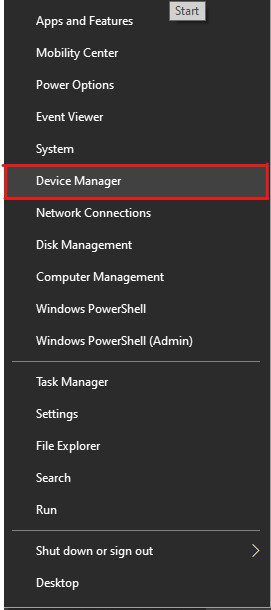
- Caută dispozitivele problematice, marcate de obicei cu un semn de exclamare galben.
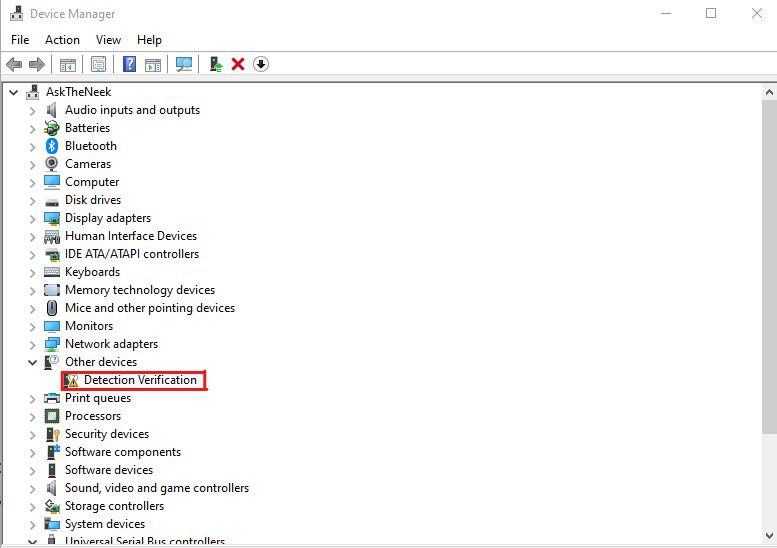
- Click dreapta pe dispozitivul problematic și selectează „Actualizare driver” pentru a actualiza la cea mai recentă versiune.
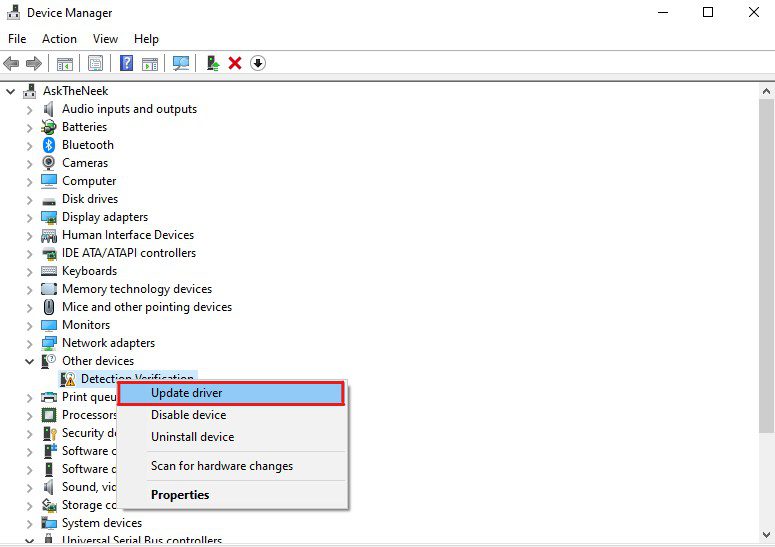
- Selectează opțiunea „Căutare automată drivere” pentru a găsi și instala cele mai recente drivere de pe internet.
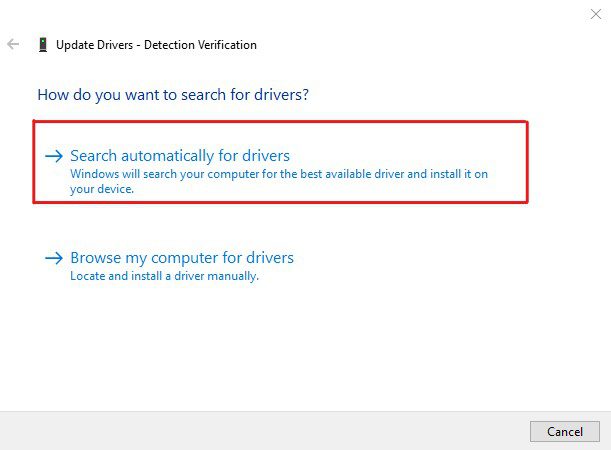
- Poți opta și pentru dezinstalarea dispozitivului.
Atenție: Dezinstalarea dispozitivului îl va restricționa imediat și va trebui să reinstalezi driverele după ce remediezi eroarea.
După actualizarea sau dezinstalarea driverelor problematice, repornește computerul și verifică dacă eroarea a fost remediată. Dacă problema persistă, actualizează toate driverele de disc instalate pe computer.
Poți actualiza driverele manual sau automat, folosind instrumente dedicate. Metoda manuală este gratuită, dar consumă timp și necesită cunoștințe tehnice de bază. Pentru o actualizare automată, poți folosi un instrument precum DriverFix. Acesta va scana sistemul și va afișa lista de drivere învechite. Poți alege opțiunea „Actualizează toate” pentru a le actualiza automat.
Repornește computerul după actualizare și verifică dacă eroarea a fost remediată. Există și alte programe de actualizare automată a driverelor, dacă DriverFix nu îți convine.
Rulează instrumentul de depanare Windows Update
Dacă actualizarea driverelor nu a rezolvat problema, încearcă instrumentul de depanare Windows Update. Acesta te va ajuta să identifici cauza erorii și, eventual, să o remediezi.
Iată cum să utilizezi acest instrument:
- Deschide Setările (click dreapta pe meniul Start și selectează „Setări”).
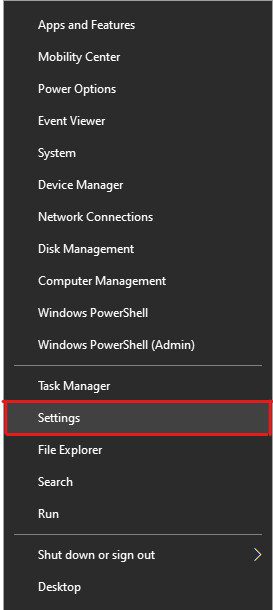
- Selectează „Actualizare și securitate”.
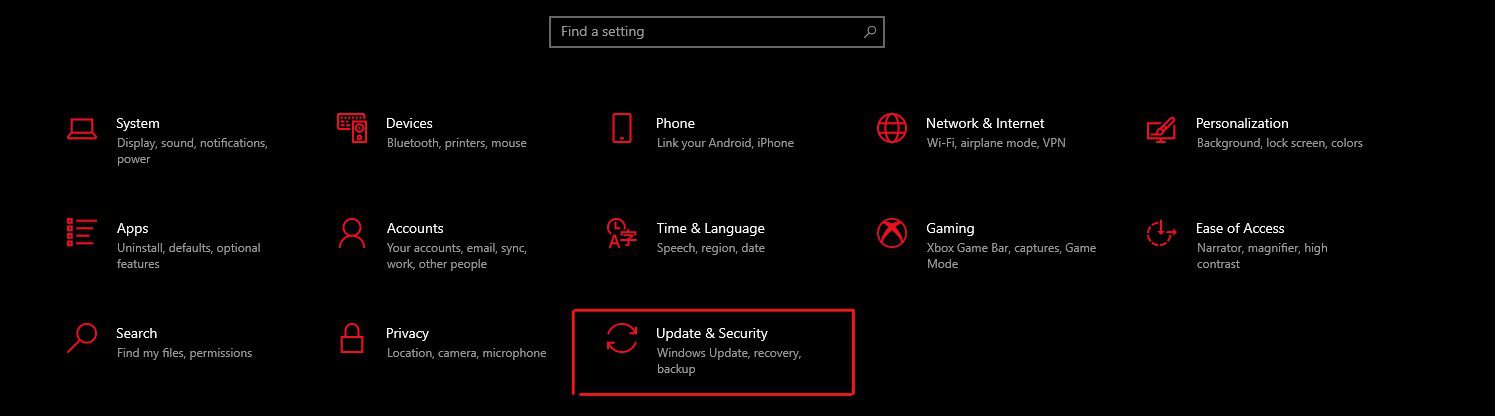
- Din panoul din stânga, alege „Depanare”.
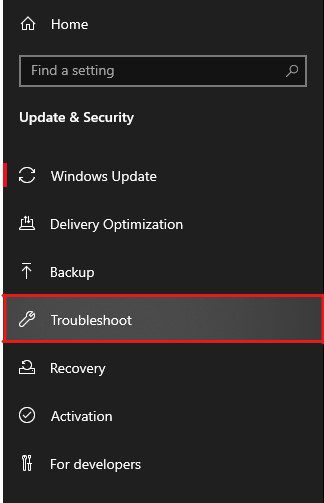
- Selectează „Depanare suplimentare”.
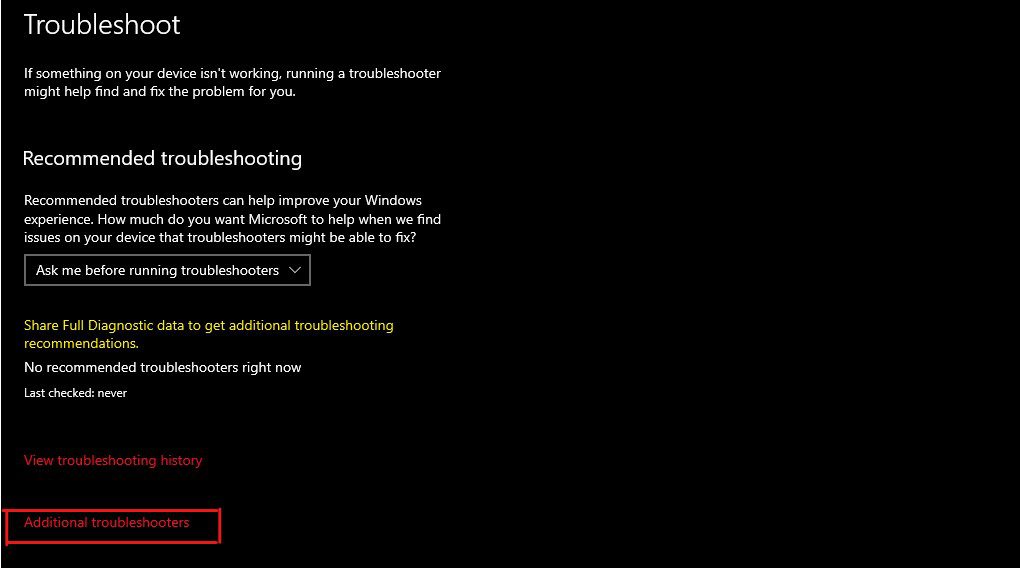
- Alege „Windows Update” și apoi „Rulează instrumentul de depanare”.
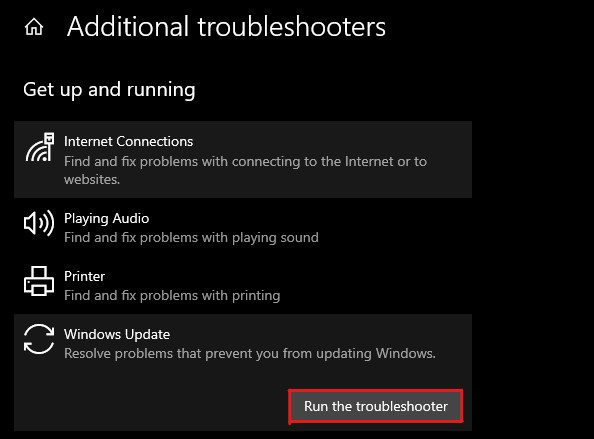
- Instrumentul va căuta eventualele probleme și te va ajuta să le remediezi.
După finalizarea scanării, instrumentul de depanare îți va afișa lista de erori. Alege opțiunea „Remediați problemele” pentru a corecta erorile.
Dacă instrumentul de depanare nu găsește nicio problemă, înseamnă că alte cauze subiacente ar putea fi responsabile de apariția erorii 0xC1900101. În acest caz, încearcă următoarea soluție.
Realizează o pornire curată
Actualizarea sistemului de operare Windows în modul Clean Boot poate remedia eroarea. Acest mod pornește Windows-ul doar cu drivere și programe esențiale. Dacă eroarea este cauzată de software sau drivere corupte, o pornire curată ar putea rezolva problema.
Iată cum să faci o pornire curată:
- Deschide Run (tastele Windows+R).
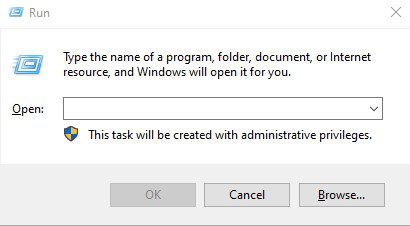
- Tastează „msconfig” și apasă Enter pentru a deschide fereastra Configurare sistem.
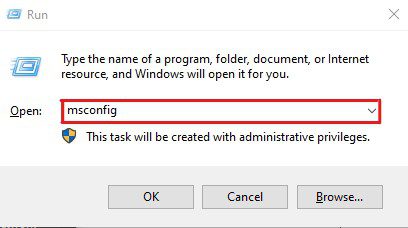
- Mergi la fila „Servicii” și bifează opțiunea „Ascunde toate serviciile Microsoft”.
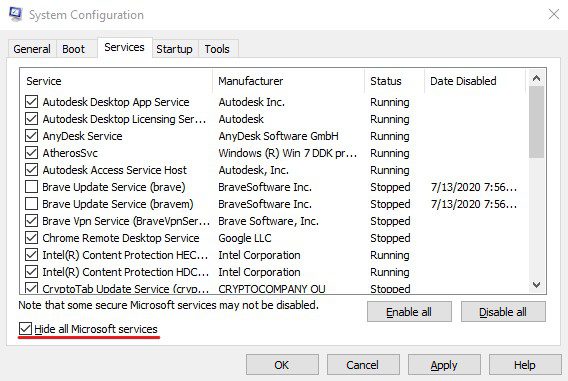
- Click pe opțiunea „Dezactivați toate”, apoi apasă OK.
- Deschide Managerul de activități (click dreapta pe bara Start și alege „Manager de activități”).
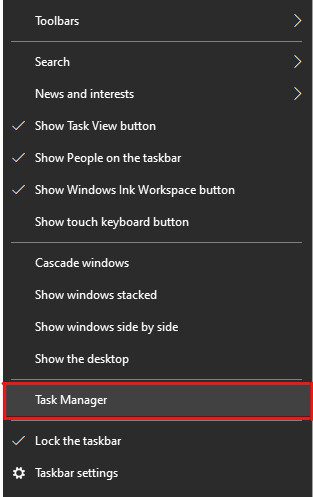
- Click pe fila „Pornire”.
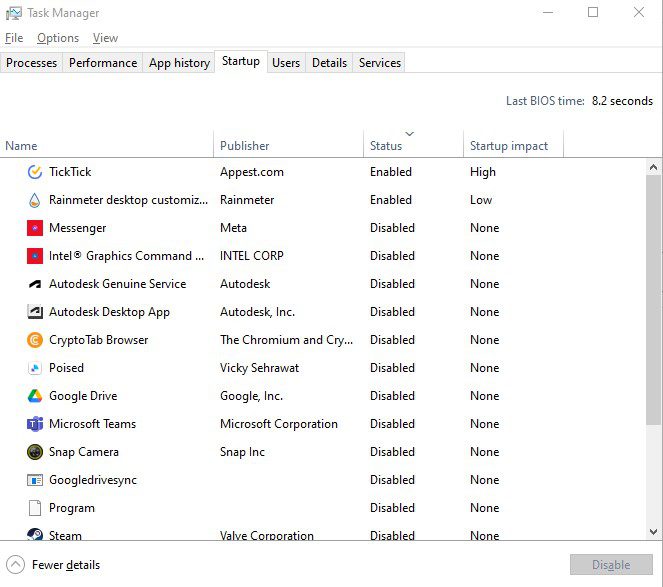
- Dezactivează aplicațiile inutile una câte una.
- Repornește computerul.
Acum, încearcă să actualizezi Windows și vezi dacă eroarea a fost remediată.
Rulează scanarea SFC
Fișierele de sistem sunt esențiale pentru funcționarea sistemului de operare. Fișierele corupte pot duce la erori, inclusiv eroarea 0xC1900101. Scanarea SFC (System File Checker) este un utilitar Windows care remediază erorile cauzate de fișiere de sistem corupte.
Iată cum să rulezi scanarea SFC:
- Apăsa tasta Windows pentru a deschide meniul Start.
- Tastează „cmd” pentru a găsi Linia de comandă și alege opțiunea „Rulează ca administrator”.
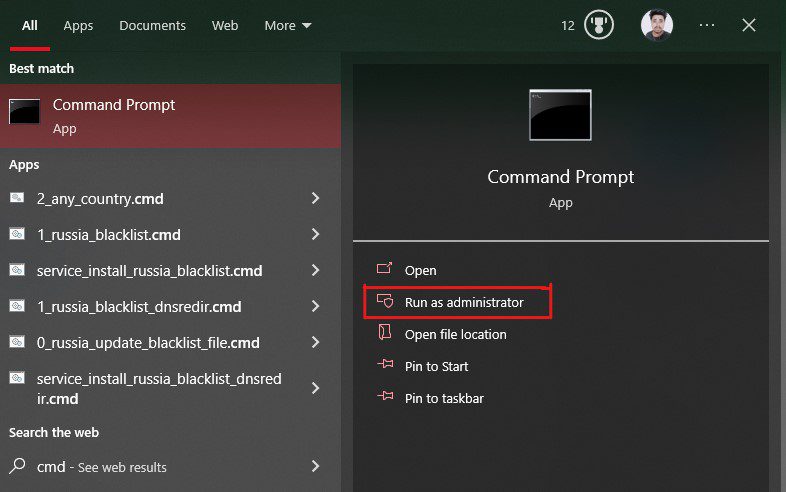
- Introdu comanda: sfc /scannow
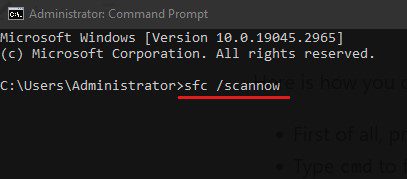
- Apasă Enter pentru a rula comanda.
- Așteaptă ca procesul să se finalizeze. Acesta va scana și repara fișierele corupte.
După finalizarea procesului, vei primi un raport cu fișierele reparate. Dacă nu se găsesc fișiere corupte, vei vedea un mesaj care anunță acest lucru.
Repornește computerul indiferent de rezultat și verifică dacă eroarea persistă. Dacă da, încearcă următoarea soluție.
Elimină antivirusul
Antivirusurile pot da alarme false de viruși și pot restricționa modificările la nivel de sistem. Uneori, antivirusul poate bloca procesul de actualizare Windows și poate provoca erori precum 0xC1900101.
Dezactivarea antivirusului nu este suficientă deoarece intrările în registry create de acesta rămân active. Prin urmare, dezinstalarea antivirusului poate fi cea mai bună soluție.
Iată cum să elimini antivirusul:
- Deschide meniul Start (tasta Windows).
- Tastează „Panou de control” și apoi selectează „Deschide”.
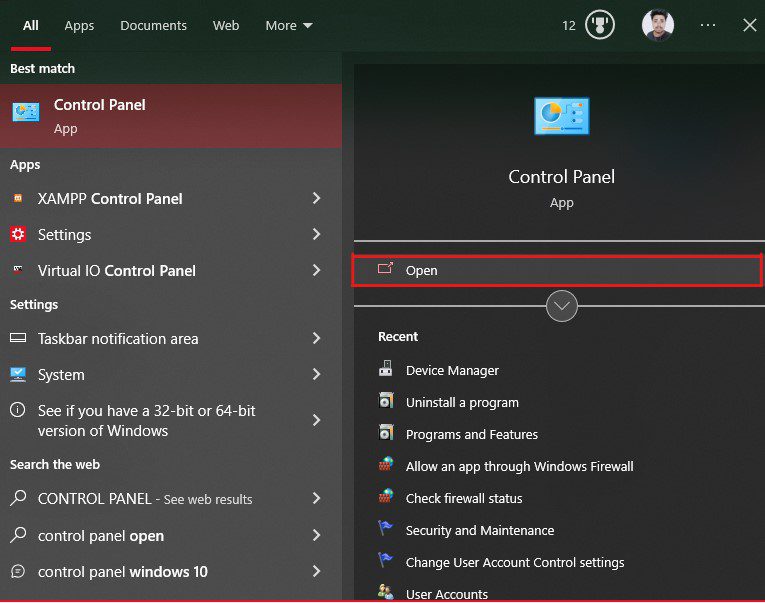
- Click pe opțiunea „Dezinstalare program”.
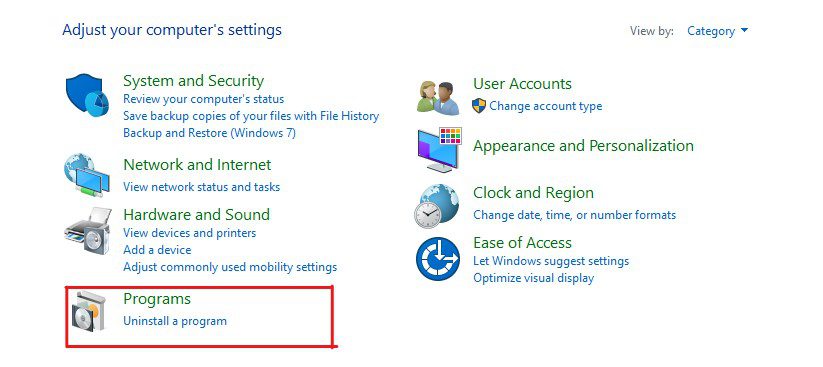
- Caută antivirusul în listă și selectează „Dezinstalare/Modificare”.
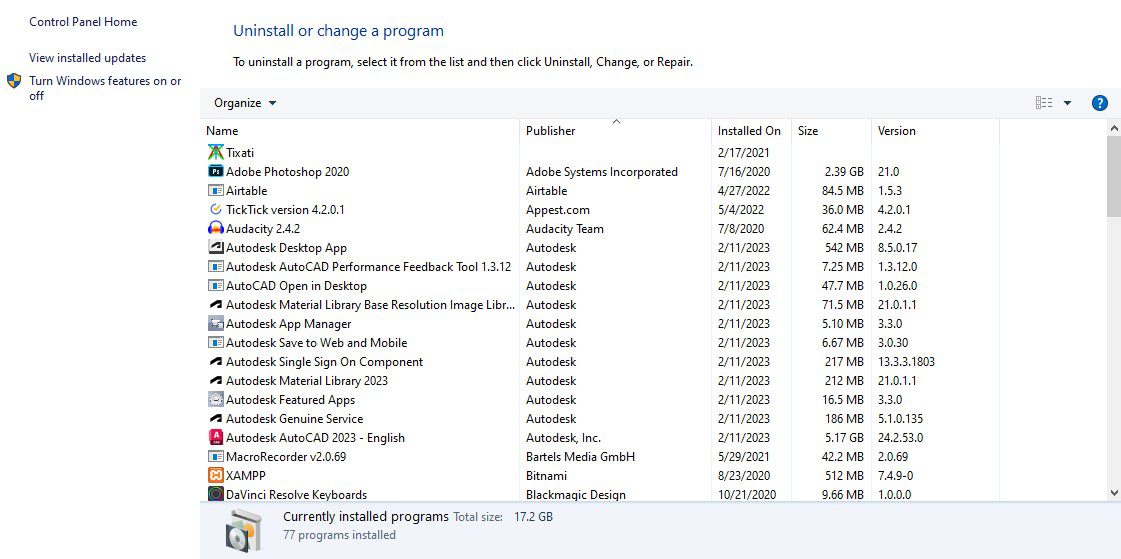
- Urmează instrucțiunile de pe ecran pentru a dezinstala antivirusul.
După dezinstalarea antivirusului, repornește computerul și verifică dacă eroarea persistă.
Elimină aplicațiile cu probleme sau instalate recent
Deși mai rar, programele instalate recent pot cauza probleme de compatibilitate.
În acest caz, dezinstalează aceste programe înainte de a încerca actualizarea Windows.
Iată cum să dezinstalezi aceste programe:
- Deschide meniul Start (tasta Windows).
- Tastează „Panou de control” și apasă Enter.
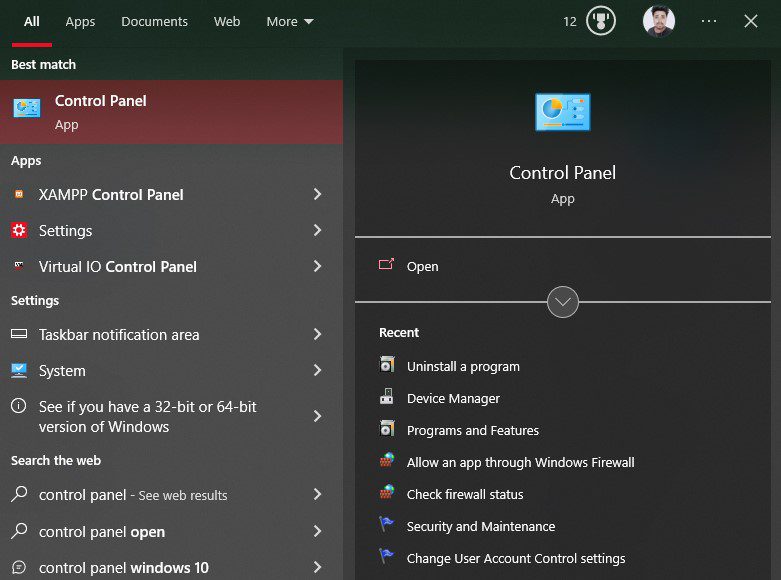
- Click pe opțiunea „Dezinstalare program”.
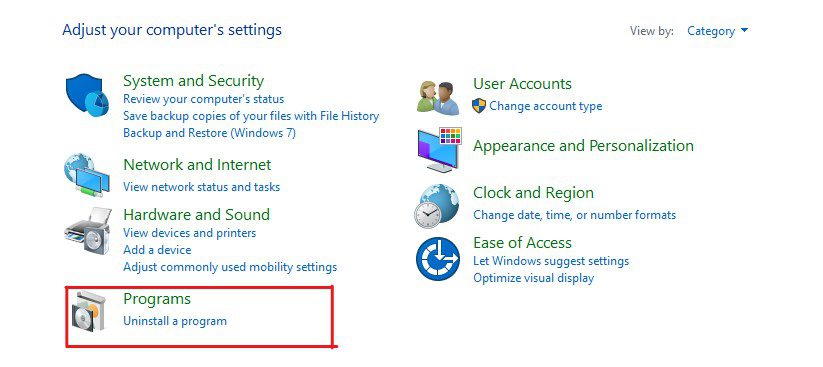
- Selectează programele care pot cauza probleme (de exemplu, cele de la editori necunoscuți) și selectează „Dezinstalare”.
- Urmează instrucțiunile de pe ecran.
Programe care au cauzat probleme pentru alți utilizatori sunt Acronis True Image, Trusteer Rapport și altele.
După dezinstalare, repornește computerul și încearcă să actualizezi Windows. Dacă eroarea persistă, încearcă următoarea soluție.
Actualizează BIOS-ul
Un BIOS învechit poate fi o altă cauză a erorii 0xC1900101. Mulți utilizatori neglijează actualizarea BIOS-ului, deoarece este un proces tehnic și nu afectează direct performanța computerului.
Un BIOS actualizat poate activa funcții noi și oferi stabilitate și securitate sporită, dar actualizarea necesită cunoștințe tehnice și poate afecta stabilitatea sistemului sau chiar îți poate deteriora datele. Verifică manualul plăcii de bază înainte de a actualiza BIOS-ul sau cere ajutor unui expert.
Resetează PC-ul
Dacă niciuna dintre soluțiile de mai sus nu funcționează, poți lua în considerare resetarea computerului.
Windows 10/11 îți permite să resetezi computerul fără a pierde fișierele personale. Aceasta va readuce toate setările la valorile implicite.
Iată cum să resetezi computerul:
- Deschide meniul Start (tasta Windows).
- Click dreapta pe pictograma Start și alege „Setări”.
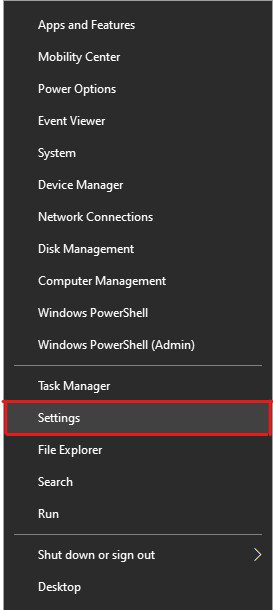
- Selectează „Actualizare și securitate”.
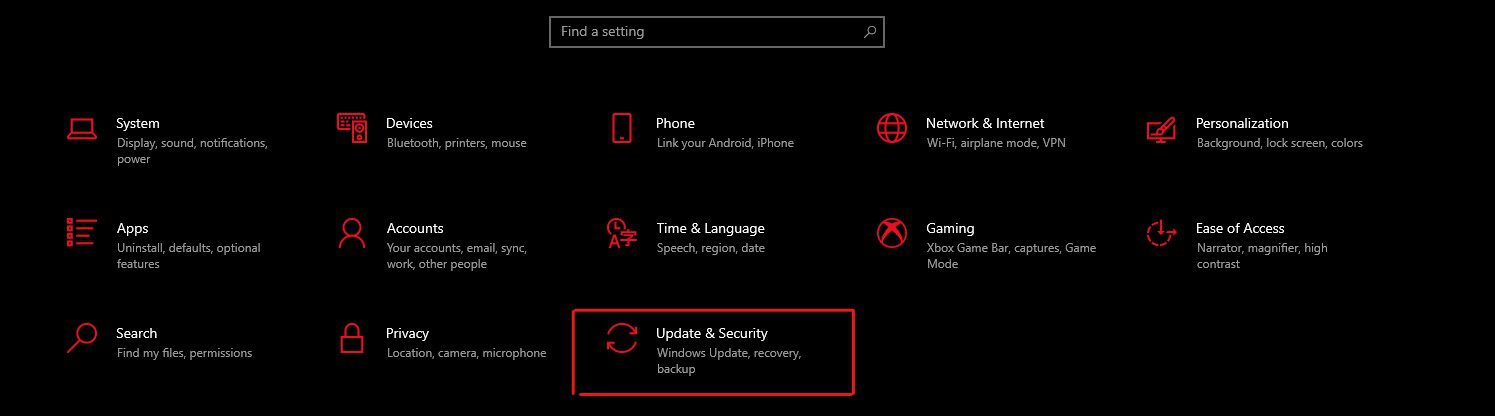
- Click pe „Recuperare” din panoul din stânga.
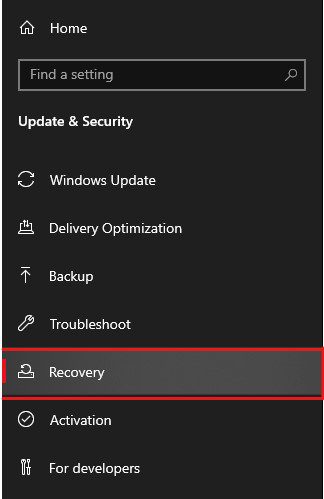
- Click pe butonul „Începeți” de sub „Reset this PC”.
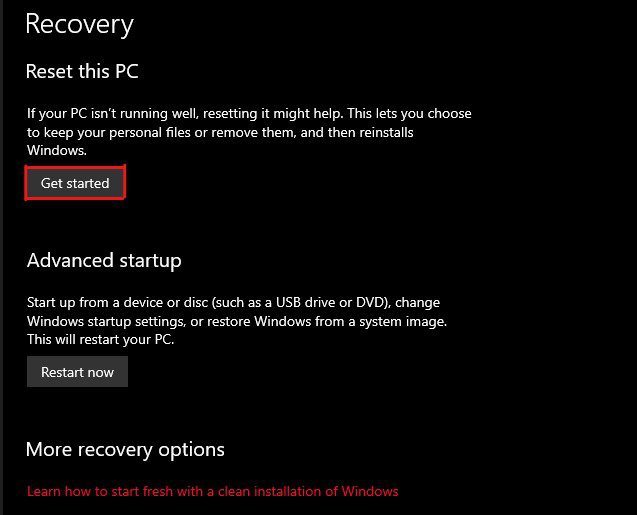
- Selectează „Păstrează fișierele mele” sau „Elimină totul”, în funcție de preferințe.
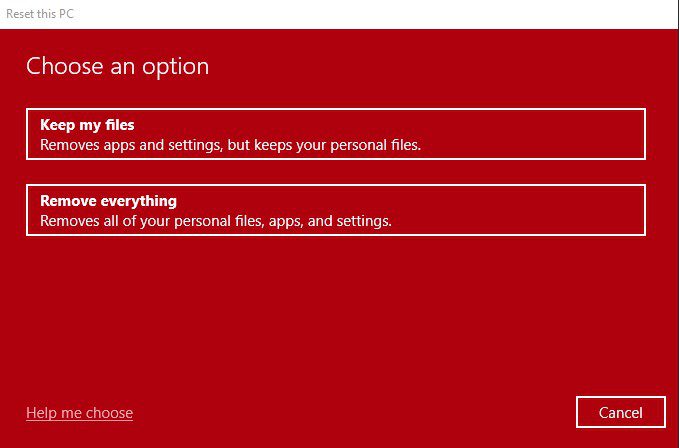
- Urmează instrucțiunile de pe ecran pentru a reseta computerul.
Procesul de resetare va începe în scurt timp și va dura câteva minute. După resetarea computerului, poți actualiza Windows fără a mai întâmpina eroarea.
Sfaturi pentru a preveni erorile precum codul de eroare 0xC1900101
Eroarea 0xC1900101 nu este foarte comună și este posibilă prevenirea ei:
- Păstrează suficient spațiu de stocare liber pe unitatea de sistem, mai ales în timpul actualizărilor (64 GB pentru Windows 11).
- Actualizează driverele în mod regulat pentru a evita erorile cauzate de drivere învechite sau incompatibile.
- Rulează scanarea SFC periodic pentru a remedia erorile de disc sau fișiere de sistem.
- Dezactivează antivirusul când actualizezi Windows.
- Fii atent la aplicațiile pe care le instalezi și evită sursele nesigure.
Acestea sunt câteva modalități de a preveni erorile precum 0xC1900101.
Cuvinte finale
Acesta a fost un ghid detaliat despre eroarea de actualizare Windows și cum o poți remedia. Eroarea 0xC1900101 poate fi dificilă, deoarece nu oferă informații clare despre cauză și împiedică instalarea celor mai recente actualizări Windows. Din fericire, soluțiile descrise în acest ghid te vor ajuta să rezolvi problema și să actualizezi Windows la cea mai recentă versiune.
Verifică, de asemenea, lucrurile de care trebuie să ții cont în timpul actualizării BIOS-ului.